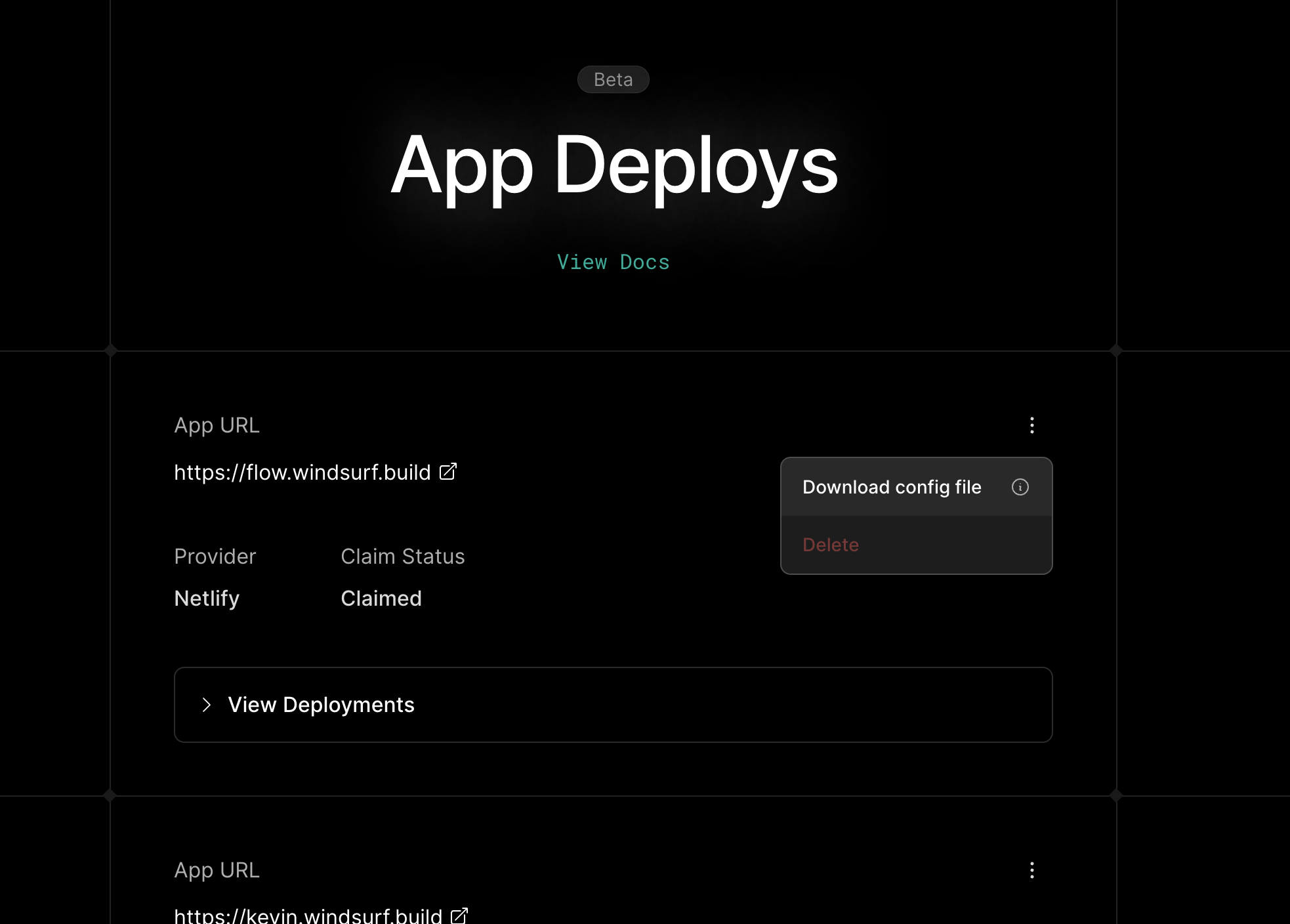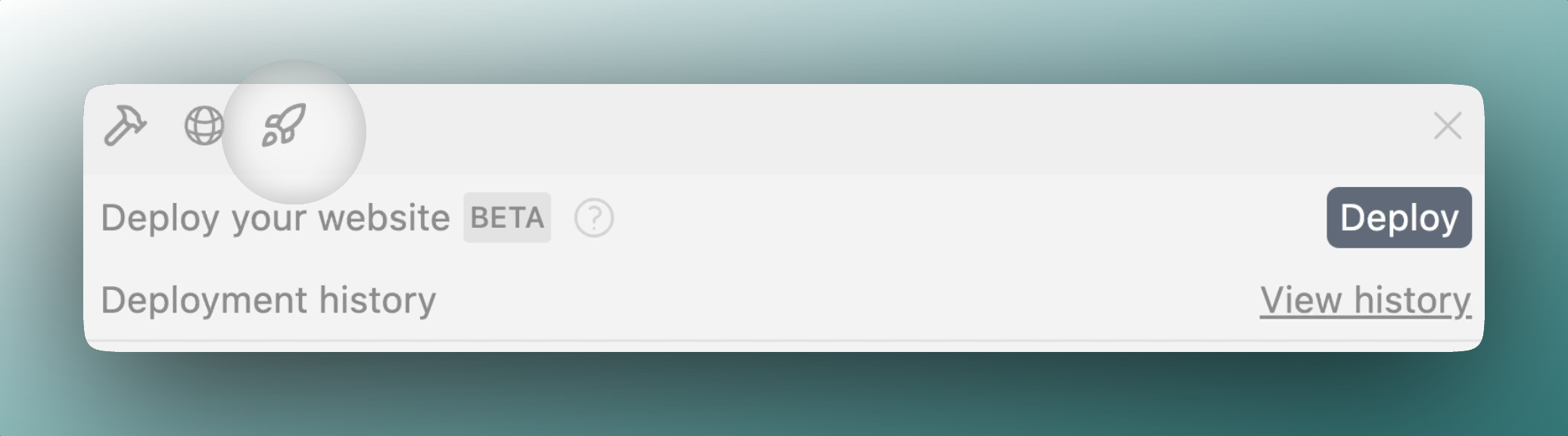
概览
- 将网站或 JS Web 应用部署到公共域名
- 在更改后重新部署到同一 URL
- 将项目认领到你的个人账号
支持的提供商
- Netlify - 适用于静态网站和 Web 应用
我们计划在后续版本中支持更多提供商。
工作原理
部署流程
- Cascade 会分析你的项目,确定适用的框架
- 我们会将你的项目文件安全上传至服务器
- 在供应商的平台上创建部署
- 你将收到一个公共 URL 和一个认领链接
项目配置
windsurf_deployment.yaml 文件。该文件包含未来部署所需的信息,例如项目 ID 和所用框架。
使用应用部署
团队部署
你需要具备 Team 管理员权限才能启用或关闭此功能。
安全注意事项
- 文件大小限制与校验
- 基于您账户套餐的请求速率限制
- 项目文件的安全处理
windsurf.build 域下站点设置的任何 cookie。若发现存在 cookie,说明它们不应存在;清除它们有助于防止跨站点 cookie 问题,并保持干净的使用体验。
Windsurf 站点由人类与 AI 共同构建。尽管我们鼓励 AI 采用最佳实践,保持谨慎始终明智。对于用户部署站点所引发的问题,Windsurf 不承担责任。
认领你的部署
- 对部署的完全控制权
- 访问服务提供商特定功能
- 修改域名
- 直接访问日志和构建信息
未认领的部署可能会在一段时间后被删除。建议尽快认领重要项目。
速率限制
| 套餐 | 每日可部署次数 | 未认领站点上限 |
|---|---|---|
| Free | 1 | 1 |
| Pro | 10 | 5 |
支持的框架
- Next.js
- React
- Vue
- Svelte
- 静态 HTML/CSS/JS 站点
故障排查
部署构建失败
- 检查 Cascade 提供的构建日志
- 确保项目可在本地构建(运行
npm run build进行测试) - 确认项目遵循所用框架的推荐结构
- 查看文档,了解如何通过
netlify.toml将所用框架部署到 Netlify - 考虑认领该项目,以在提供商的控制台查看详细日志
未找到 Netlify 站点
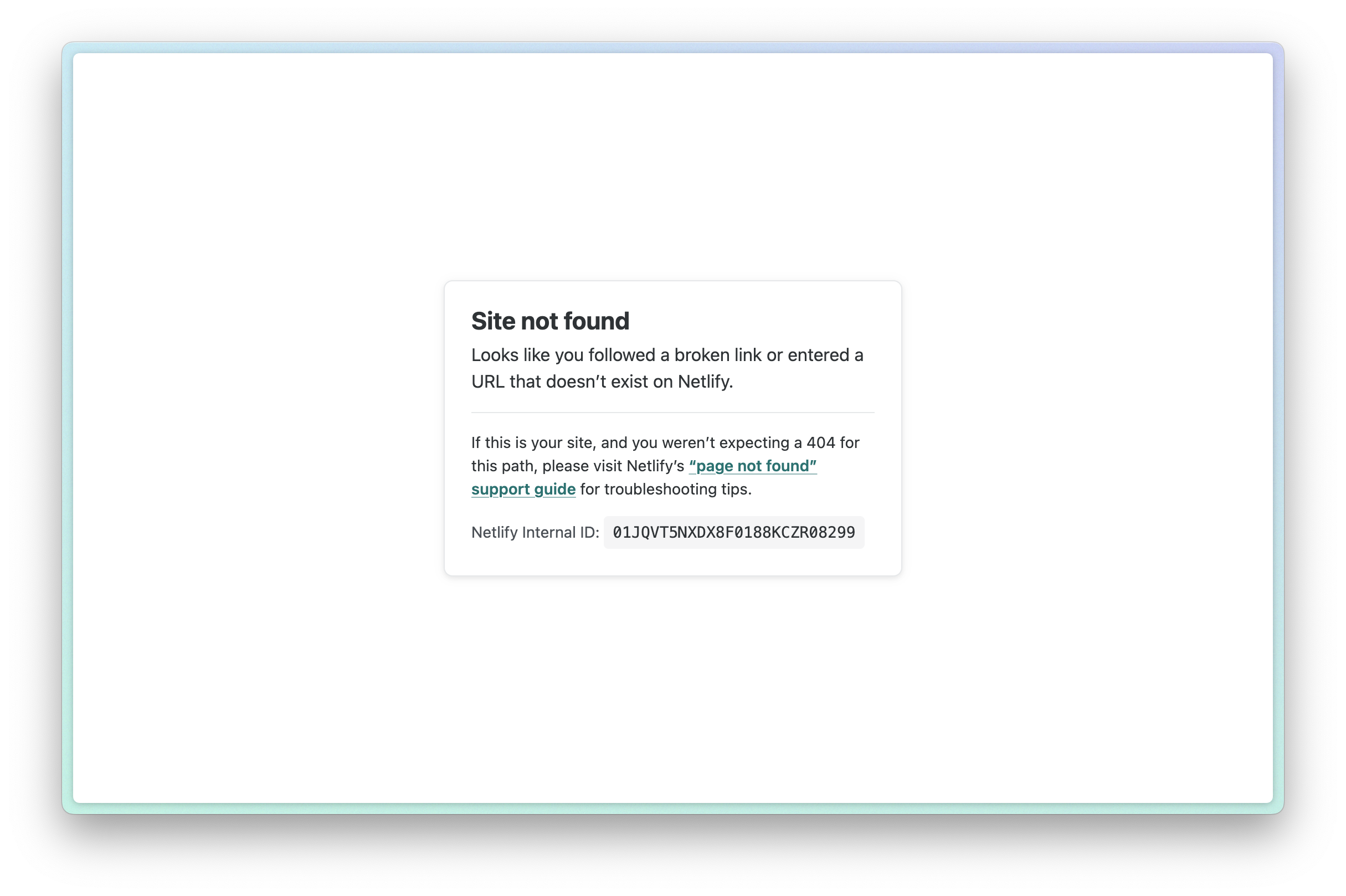
更改您的子域/URL
更新 netlify.app 域名
.netlify.app 域名。
更新自定义 .windsurf.build 子域名
.windsurf.build 子域名,您需要使用新的子域名部署一个新站点:
- 从项目中删除
windsurf_config.yaml文件 - 让 Cascade 部署一个带有新子域名的新站点,并告知它您想要使用的子域名
- 建议开启一段新的对话或清除自动生成的记忆,以防 Cascade 尝试重新部署到旧的子域名
- 创建新部署时,您可以在子域名界面上点击“Edit”按钮,在点击“Deploy”之前进行更新
错误:Unable to get project name for project ID
- 确认该项目仍存在于你的 Netlify 账户中(前提是已认领)。
- 检查
windsurf_deployment.yaml文件中是否包含项目 ID。若未包含,你可以从部署历史的下拉菜单下载配置文件。 - 尝试重新部署,并明确指示 Cascade 使用
windsurf_deployment.yaml文件中的project_id。